Windows 8 kommer med många nya funktioner och en av dem är den nya "Lock Screen". Windows 8-låsskärm liknar den traditionella låsskärmen som finns i smartphones. Naturligtvis visar det en fin bakgrundsbild som kan ändras med PC-inställningar, men det handlar inte bara om en bakgrundsbild eller ett bildspel nu. Det kan också visa aviseringar och detaljerad statusinformation från en mängd appar, du kan också komma åt Cortana direkt.
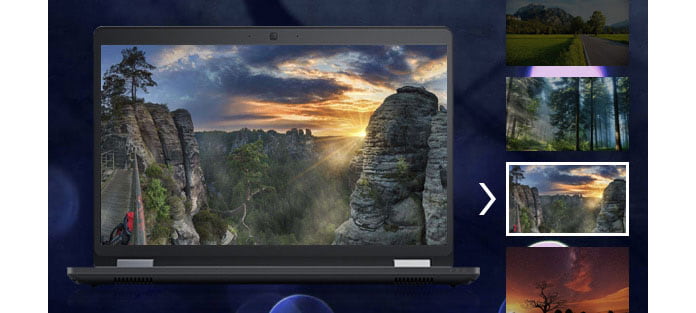
Med så många funktioner som tillhandahålls, frågar många människor hur man ändrar bakgrundsbild på låsskärmen i Windows 8, eller finns det ett sätt att anpassa Windows 8-låsskärmen efter din önskan. I den här artikeln tar vi Windows 8 som ett exempel och visar hur du kan anpassa Windows låsskärm i detalj.
Windows använder "Windows Spotlight" för din låsskärmbakgrund som standard. Den här tjänsten laddar automatiskt ner nya låsskärmbakgrunder regelbundet, vilket är ganska coolt. Windows spotlight ger dock annonsering av appar och spel som säljs i Windows Store. Om du inte vill se dessa låsskärmannonser vill du inaktivera Windows Spotlight.
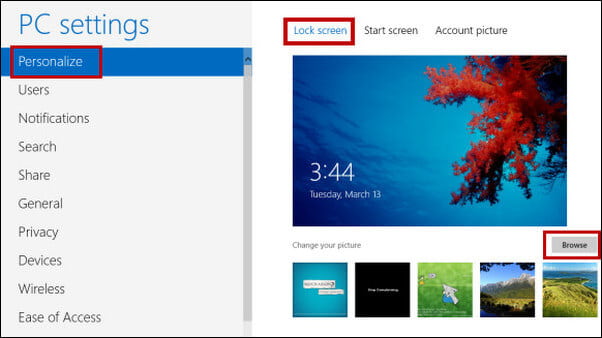
Om du hellre vill använda en anpassad bakgrund, gå till "Inställningar"> "Anpassa"> "Låsskärm". Klicka på rutan "Bakgrund" och välj "Windows Spotlight", "Bild" eller "Bildspel". Om du väljer "Bild" kan du välja en av de medföljande tapeterna eller bläddra till en bildfil på din dator. Välj "Bildspel" och du kan välja en mapp som innehåller bilder på din PC.
Med Windows låsskärm kan du se information som nya e-postmeddelanden, inkommande meddelanden, väderinformation, kalendermöten eller sociala uppdateringar utan att ens låsa upp din dator först. Windows tillåter en enda app att visa "detaljerad status" -information på låsskärmen och tillåter upp till sju andra appar att visa "snabbstatus" -information.
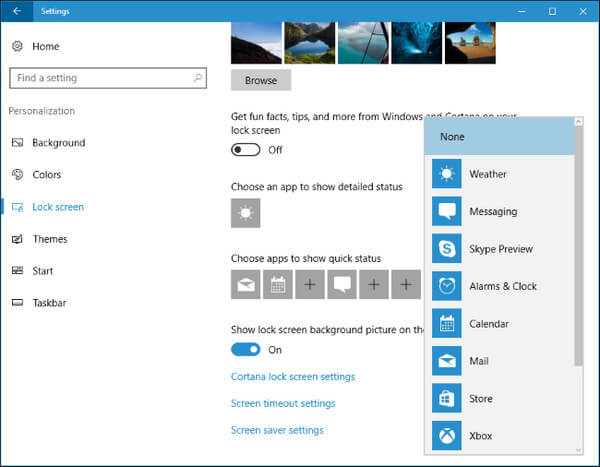
Om du vill anpassa vilka appar som visar information på låsskärmen går du till samma "Inställningar"> "Anpassa"> "Låsskärm" -fönstret. Rulla nedåt och välj de appar du vill se under "Välj en app för att visa detaljerad status" och "Välj appar för att visa snabbstatus". Om du inte vill att några appar ska visa statusinformation på låsskärmen klickar du på eller trycker på varje appikon här och väljer "Ingen" i listan.
Genom att ändra Windows 8-skärmbakgrund och anpassa meddelanden om låsskärmar och appar kan du ställa in en Windows 8-låsskärm med din egen stil. Men med tanke på att vissa människor vänjer sig med Windows 7, tycker de att låsskärmen är mycket irriterande. I så fall kan du också försöka inaktivera låsskärmen på Windows 8 / 8.1.
I den här artikeln har vi huvudsakligen introducerat två heta ämnen som människor bryr sig om Windows 8 låsskärm, inklusive hur man ändrar bakgrundsbilder eller bakgrundsbild på låsskärmen i Windows 8 / 8.1, eller hur man anpassar meddelanden och appar för låsskärm. Har du fortfarande fler frågor om fönsterlåsskärm? Lämna dina kommentarer nedan.